今回はiPhoneやAndroidなどのスマートフォン、WindowsやMacなどのPC環境で、Twitterアカウントのユーザー名@IDを変更する方法を解説します。
Twitterアカウントのユーザー名@IDを変更する方法は幾つかありますが、スマートフォンであれば公式Twitterアプリ、PCであれば公式Twitterサイトからの変更が手軽で便利です。早速詳しく、ユーザー名@IDを変更する方法について解説していきます。
目次
PC版公式Twitterサイトでツイッターのユーザー名@IDを変更する方法
- PC版公式Twitterサイト(外部リンク)を開き、ログインをクリック。
- ツイッターIDとパスワードを入力してログインをクリック。
- 右上のプロフィールアイコンのメニューから設定とプライバシーをクリック。
- 希望するユーザー名@IDを入力する。
- 下段の変更を保存をクリックし、表示されるボックスにツイッターアカウントのパスワードを入力して変更を保存をクリックして完了です。
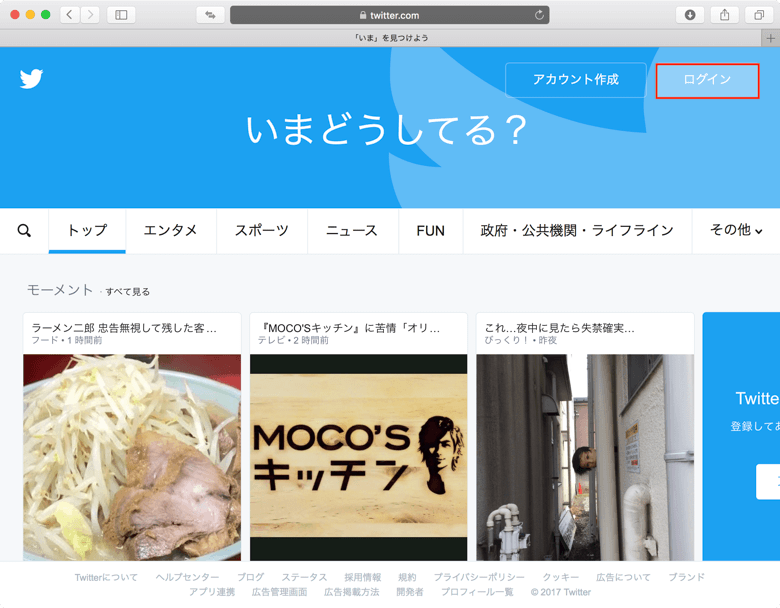
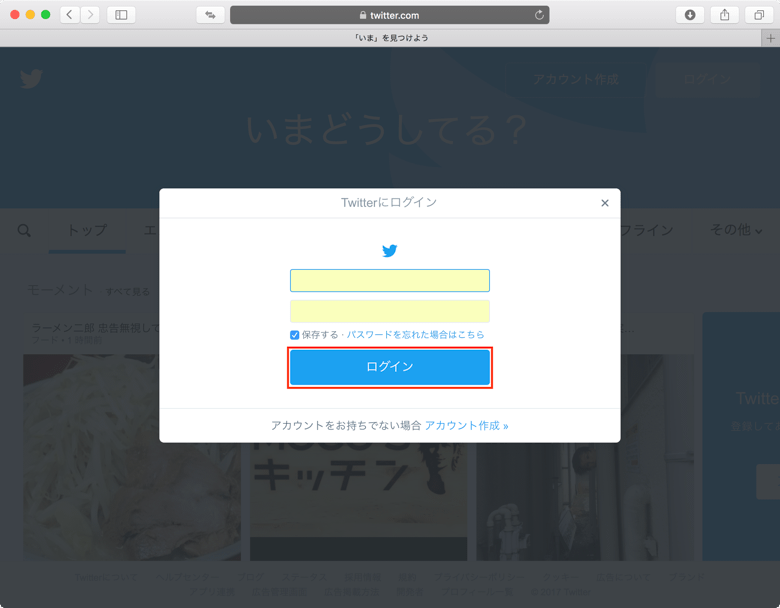
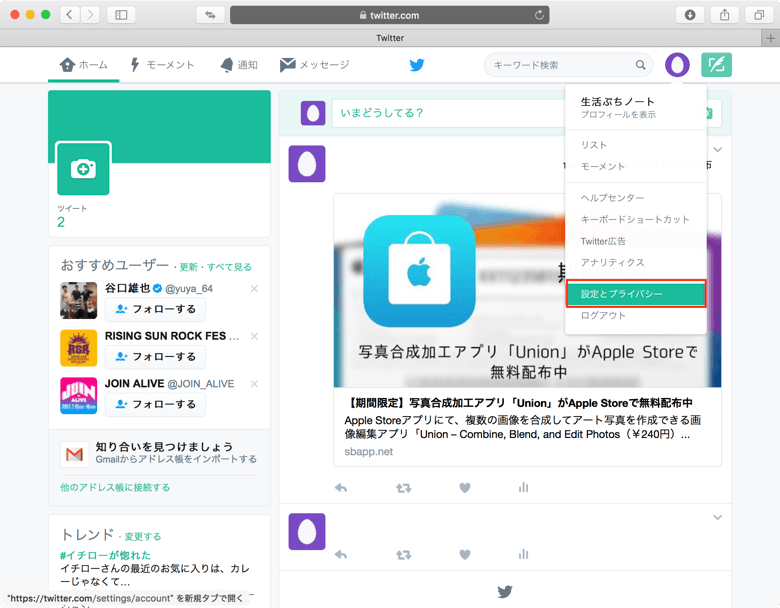
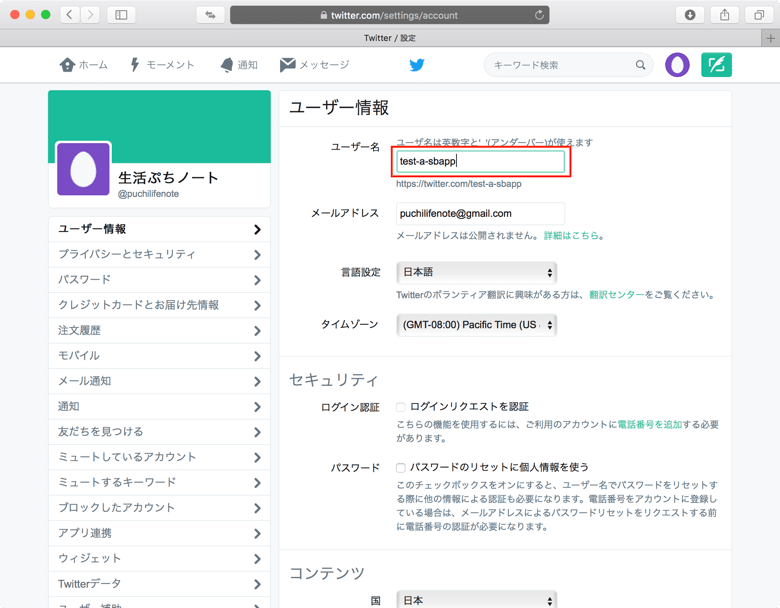
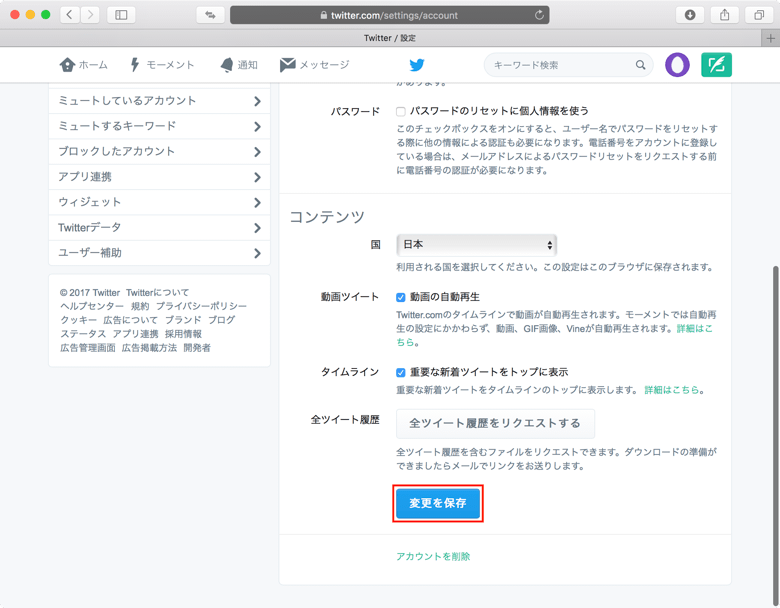
Twitter公式アプリを使ってユーザー名@IDを変更する方法
- 公式Twitterアプリのダウンロード・インストールを済ませ、ユーザー名を変更したいアカウントでログインする。
既にインストール済みの場合は、App Storeで最新バージョンにアップデートした上で手順を進めてください。 - 「プロフィール」→「歯車(設定)」→「設定」をタップ。
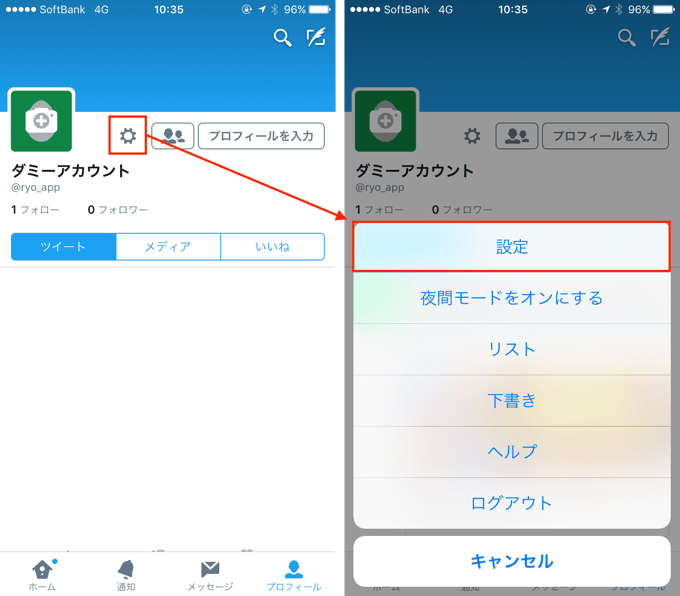
- 「アカウント」→「ユーザー名」をタップ。
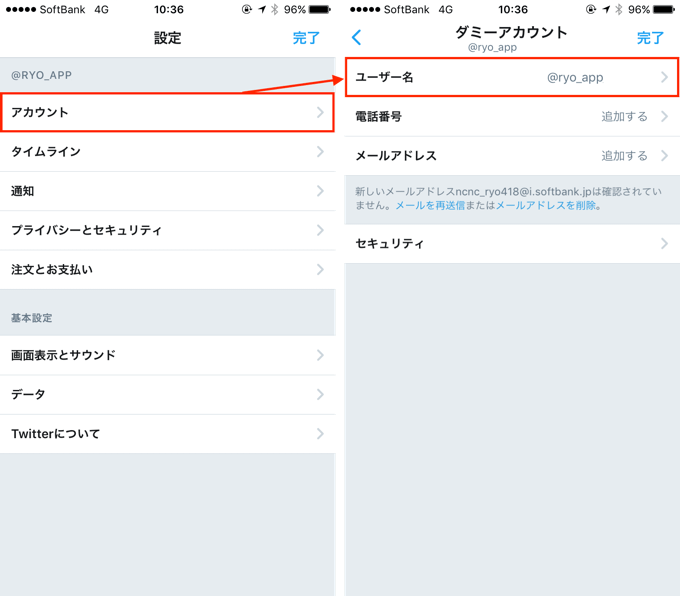
- “新規セクション”に変更後の新たなユーザー名を入力し、「完了」をタップすると変更が完了します。
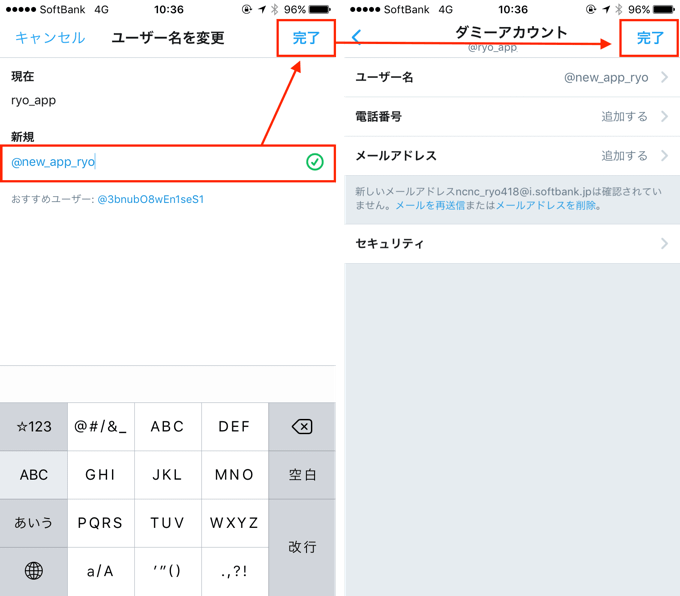
 Twitter
Twitter
カテゴリ: ニュース
無料
※最新価格はAppStoreを確認して下さい。
App Storeからダウンロード
GooglePlayからダウンロード
モバイル版公式Twitterサイトを使って@ユーザー名を変更する方法
- Twitterモバイル版(https://mobile.twitter.com)を開いて「ログイン」をタップ。
※ 公式Twitterアプリをインストールしている場合は、上記リンクを長押しして「新規タブで開く」から開いてください。
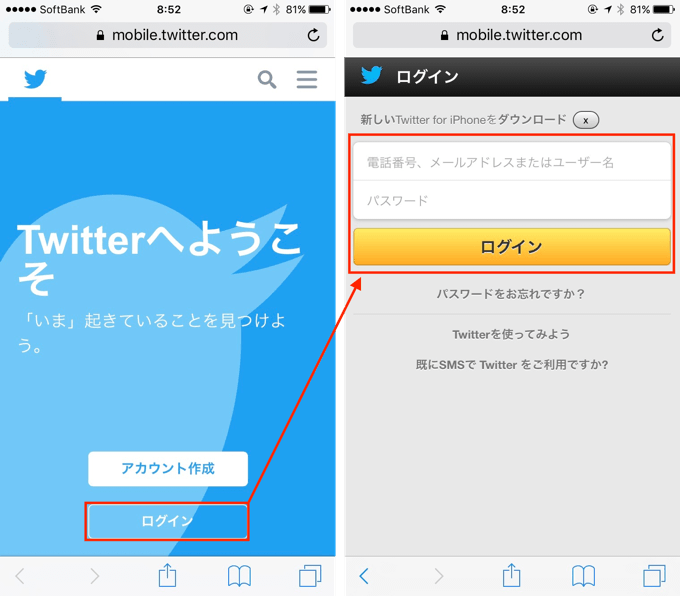
- 右上のプロフィールアイコンをタップ。
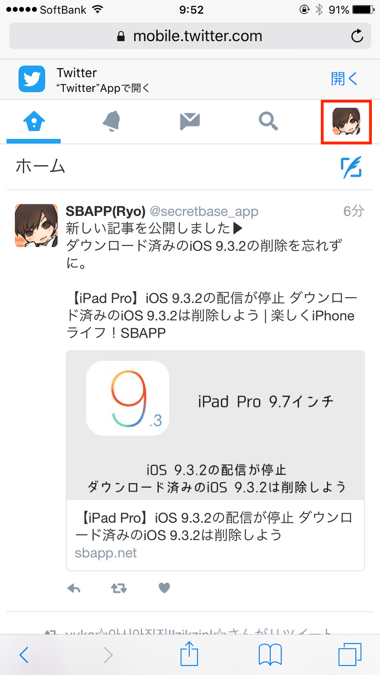
- メニューから「設定」をタップ。
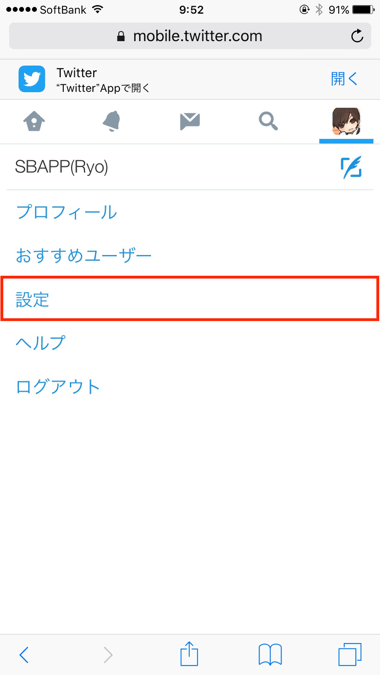
- 「ユーザー名」をタップ。
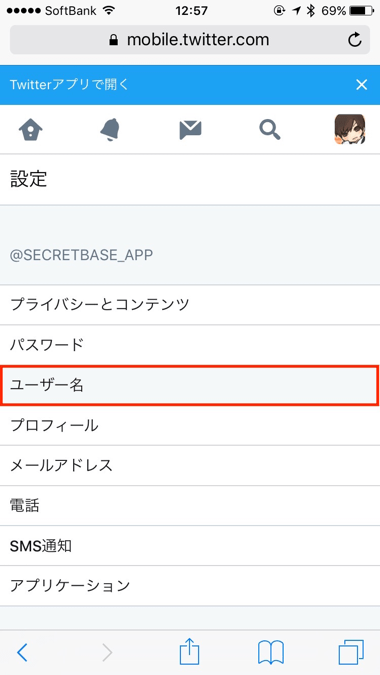
- 希望ユーザー名入力するか、候補からユーザーIDを選択して「保存」をタップ。
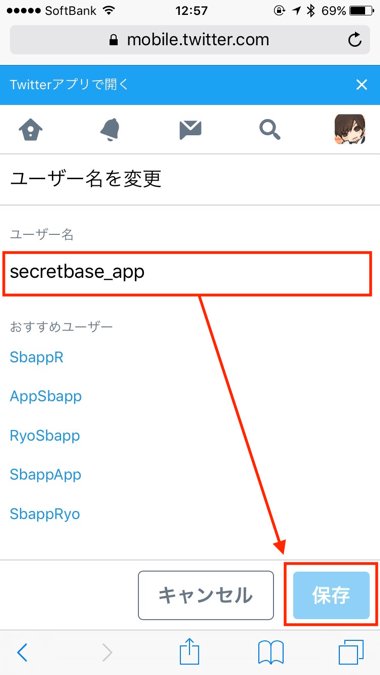
- 以上でユーザー名の変更が完了です。
ユーザー名@IDの変更後は「なりすまし対策」がおすすめ
放棄したユーザー名は誰でも再び取得が出来てしまうので、新たに新規アカウントを作成して、古いユーザー名を自身で再度取得することをおすすめします。2つめ以降のアカウントを作成する手順は次の記事で詳しく解説しているので、そちらを参考にしてください。
更新情報
2016/05/21 画面UIの変更に伴い、解説・添付画像を更新。
2016/10/14 画面UIの変更に伴い、解説・添付画像を更新。
2016/11/23 Twitter公式アプリを使った方法を追記しました。
2016/05/21 画面UIの変更に伴い、解説・添付画像を更新。
2016/10/14 画面UIの変更に伴い、解説・添付画像を更新。
2016/11/23 Twitter公式アプリを使った方法を追記しました。



違うアカウントが出てくるのですが。どうすれば良いですか。
違うアカウントが出て来るとは、どういったことでしょうか?
自分のTwitter ID/パスワードでログインされているのであれば、自分のアカウントに対しての設定画面が開くはずです。
前に、一度アカウント②のユーザー名を変えたのですが、またアカウント②のユーザー名を変えたいのでこちらのリンクから入らせていただいたのですが、一度も変えたことのないアカウント③の画面にになってしまうんです。
(質問がおかしくなっていたのでおかしくなっていたところを書きました)
ウェブ版Twitterにアカウント③の情報でログイン済みなのではないでしょうか?一度ウェブ版Twitterからアカウント③をログアウト上で、アカウント②のID/PWでログインし直してみてください。
サブ垢のユーザー名の変更の仕方を教えてほしいです
公式Twitterアプリ或いは公式モバイルサイトに”サブアカウント”でログインして、記事の手順をお試しください。
そもそも設定のアカウントの中にユーザー名の項目すらない場合はどうすれば良いのでしょうか
すいません更新したらありました
こんばんは たくみんと申します。
参考にさせていただきました。
ありがとうございました。
とても参考になりました。
ありがとうございます。
ありがとうございます。試してみます